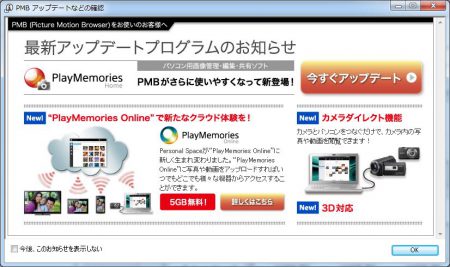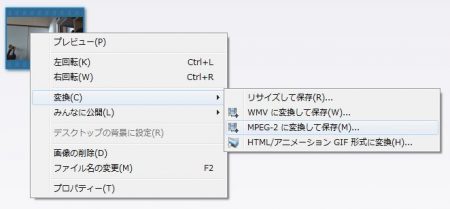この間、友人のイベントをSONYのHandycam(HDR-CX170)で撮影。
その様子をみんなで見るためにDVDを作成しようとした時のことです。
動画の取り込みには、もちろんSONY製の画像管理ソフトであるPlayMemories Homeを使用。
イベント自体は2時間ほどの動画が2つ。
あんまり画質を重視する内容でもないので、1枚のDVDディスクに2時間ずつ焼きこむ予定でした。
DVDの作成自体は他のソフトでやる予定だったので、MPEG2形式で出力しようとしましたが…あれ?
メニューやヘルプを探してみても出てきません。
どうやらMPEG2への変換機能自体が無くなっているようです。
うーん、仕方がないのでPlayMemories Homeの機能を使ってDVDを作成しようと思いましたが、こちらも動画サイズオーバーということで動いてくれません。
え~、これだと、ほとんどのケースでDVD作成できないんじゃないの?
もしかして、SONYの方針として今後はDVD作成はサポートしないの?
まぁ、不満を言ってもしょうがないので、PlayMemories Homeの前の画像管理ソフトであるPicture Motion Browser(以下PMB)を入れることにしました。
ちなみにPlayMemories Homeが入った状態だと、PMBがインストールできないようでしたので、予めアンインストールしておいた方がよさそうです。
手元にPMBのインストールディスクがある方は、そちらから。
もし紛失してしまった場合はSONYのホームページからダウンロードできます。
ここで最初にダウンロードされるファイル(SPUDownloadManager_1111a.exe)は必要なインストールファイルを選別さるためのもので、これを起動して、ビデオカメラを接続してから「開始」を押すと、インストール実行ファイルのダウンロードが始まります。
ダウンロード後は、画面の指示に従ってインストールを進めます。
途中、性懲りもなくPlayMemories Homeのインストールを進めてきますが、もちろんスルー。
インストールが完了したら、実際にビデオカメラから動画を取り込みまして、無事にMPEG2への変換は出来るようになりました。
SONYのHandycamを使っていて、DVD作成に難儀してる方がいらっしゃいましたら、PMBを利用することで解決すると思いますので、是非お試しを。